عن MergeDocsNow Toolbar
MergeDocsNow Toolbar هو متصفح إضافة على أن يتم الإعلان عن أداة من شأنها أن تساعدك على تحويل الملفات إلى صيغ مختلفة. ويعتبر أيضا أن يكون البرنامج غير المرغوب فيها (ألجرو) و متصفح الخاطفين. هناك طريقتان يمكن أن تدخل جهاز الكمبيوتر الخاص بك باستخدام البرمجيات الحرة دون إذن أو اخترت تثبيت ذلك بنفسك. تثبيت مرة واحدة, فإنه سيتم الشروع في تغيير إعدادات المستعرض الخاص بك وربما محاولة لإعادة توجيه لك إلى رعاية صفحات. 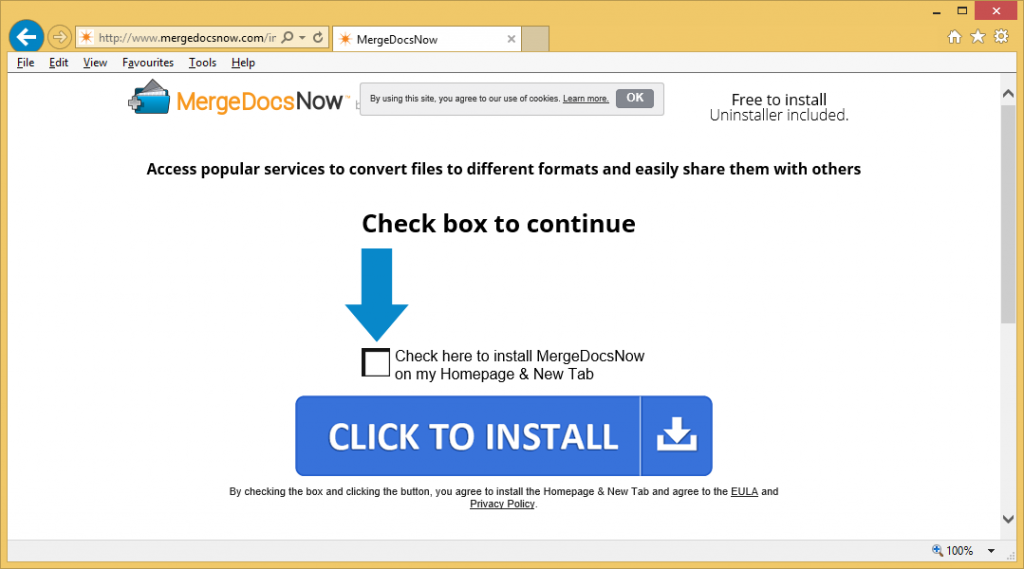
هذا هو كيف الخاطفين عادة الأفعال حتى لا يكون هناك أي شيء غير عادي MergeDocsNow Toolbar. كما سيتم تشجيع لك لاستخدام محرك البحث التي قد إدراج الصفحات برعاية إلى النتائج بحيث يمكن إعادة توجيهك. أكبر مشكلة مع هذا أنه يمكن أن تحولك إلى المواقع الخبيثة حيث يمكن أن ينتهي تحميل البرمجيات الخبيثة. يجب أن نفكر في MergeDocsNow Toolbar إزالة لأن هناك ملفات أخرى تحويل البدائل هناك, تلك التي لا تضع جهاز الكمبيوتر الخاص بك في خطر.
كيف MergeDocsNow Toolbar في نهاية المطاف على جهاز الكمبيوتر الخاص بي ؟
عندما يتعلق الأمر الجراء, هناك اثنين من أهم الطرق التي يمكن أن تصيب أجهزة الكمبيوتر. إذا قمت مؤخرا بتثبيت البرمجيات الحرة ، MergeDocsNow Toolbar قد تعلق على ذلك. إذا كنت لا تلاحظ تلك تعلق العناصر أثناء مجانية التثبيت ، سوف أساسا تسمح لهم لتثبيت جنبا إلى جنب. تحتاج إلى إلغاء تحديد مربعات من تلك العناصر في المتقدم أو مخصص إعدادات مجانية عملية التثبيت. كما نرى MergeDocsNow Toolbar هو برنامج المشروعة ، هل يمكن أن يكون تنزيله نفسك. على كل حال قد يكون نقترح حذف MergeDocsNow Toolbar.
لماذا يجب عليك إزالة MergeDocsNow Toolbar?
لحظة تثبيت PUP ، فإنه سيتم اختطاف Google Chrome ، وربما المتصفحات الأخرى ، وتغيير الإعدادات. أساسا عند فتح المتصفح الخاص بك ، سوف ترى hp.myway.com التحميل. وقد تم تعيين الصفحة الرئيسية الخاصة بك ، علامات تبويب جديدة و محرك البحث. إذا PUP تثبيت بدون موافقتك على التغييرات التي نفذت من دون تصريح. ولا يمكن التراجع عنه إلا إذا قمت أولا إزالة MergeDocsNow Toolbar من جهازك. المقدمة محرك البحث سيتم إدراج الإعلان المواقع في نتائج حتى يتسنى لك أن ينخدع إلى زيارة تلك المواقع. أكثر زوار تلك المواقع الحصول على المزيد من المال الذي يكسبونه. وباختصار ، فإنه يولد الدخل باستخدام يوفر لك ولكن لا قيمة لك في المقابل. إذا قمت بحذف MergeDocsNow Toolbar ، قد تكون أيضا حماية جهاز الكمبيوتر الخاص بك من الأذى لأن محرك البحث يمكن أن يعرضك إلى المحتويات الضارة.
MergeDocsNow Toolbar إزالة
الأمر متروك لك لتقرر ما إذا كنت ترغب في إزالة MergeDocsNow Toolbar أم لا ولكن إذا اخترت للاستماع إلى المشورة ، هناك طريقتان يمكنك أن تفعل ذلك. إذا كنت لم تكن مألوفة جدا مع كيفية عمل أجهزة الكمبيوتر ، قد ترغب في الحصول على مهنية مكافحة البرامج الضارة. البرنامج تحديد مكان تثبيت MergeDocsNow Toolbar بالنسبة لك. إذا كنت تشعر بالثقة ، يمكنك أيضا محو MergeDocsNow Toolbar يدويا ، والتي التعليمات سوف يكون المخصص أدناه هذه المقالة.
Offers
تنزيل أداة إزالةto scan for MergeDocsNow ToolbarUse our recommended removal tool to scan for MergeDocsNow Toolbar. Trial version of provides detection of computer threats like MergeDocsNow Toolbar and assists in its removal for FREE. You can delete detected registry entries, files and processes yourself or purchase a full version.
More information about SpyWarrior and Uninstall Instructions. Please review SpyWarrior EULA and Privacy Policy. SpyWarrior scanner is free. If it detects a malware, purchase its full version to remove it.

WiperSoft استعراض التفاصيل WiperSoft هو أداة الأمان التي توفر الأمن في الوقت الحقيقي من التهديدات المحتملة. في الوقت ا ...
تحميل|المزيد


MacKeeper أحد فيروسات؟MacKeeper ليست فيروس، كما أنها عملية احتيال. في حين أن هناك آراء مختلفة حول البرنامج على شبكة الإ ...
تحميل|المزيد


في حين لم تكن المبدعين من MalwareBytes لمكافحة البرامج الضارة في هذا المكان منذ فترة طويلة، يشكلون لأنه مع نهجها حما ...
تحميل|المزيد
Quick Menu
الخطوة 1. إلغاء تثبيت MergeDocsNow Toolbar والبرامج ذات الصلة.
إزالة MergeDocsNow Toolbar من ويندوز 8
زر الماوس الأيمن فوق في الزاوية السفلي اليسرى من الشاشة. متى تظهر "قائمة الوصول السريع"، حدد "لوحة التحكم" اختر البرامج والميزات وحدد إلغاء تثبيت برامج.


إلغاء تثبيت MergeDocsNow Toolbar من ويندوز 7
انقر فوق Start → Control Panel → Programs and Features → Uninstall a program.


حذف MergeDocsNow Toolbar من نظام التشغيل Windows XP
انقر فوق Start → Settings → Control Panel. حدد موقع ثم انقر فوق → Add or Remove Programs.


إزالة MergeDocsNow Toolbar من نظام التشغيل Mac OS X
انقر فوق الزر "انتقال" في الجزء العلوي الأيسر من على الشاشة وتحديد التطبيقات. حدد مجلد التطبيقات وابحث عن MergeDocsNow Toolbar أو أي برامج أخرى مشبوهة. الآن انقر على الحق في كل من هذه الإدخالات وحدد الانتقال إلى سلة المهملات، ثم انقر فوق رمز سلة المهملات الحق وحدد "سلة المهملات فارغة".


الخطوة 2. حذف MergeDocsNow Toolbar من المستعرضات الخاصة بك
إنهاء الملحقات غير المرغوب فيها من Internet Explorer
- انقر على أيقونة العتاد والذهاب إلى إدارة الوظائف الإضافية.


- اختيار أشرطة الأدوات والملحقات، والقضاء على كافة إدخالات المشبوهة (بخلاف Microsoft، ياهو، جوجل، أوراكل أو Adobe)


- اترك النافذة.
تغيير الصفحة الرئيسية لبرنامج Internet Explorer إذا تم تغييره بالفيروس:
- انقر على رمز الترس (القائمة) في الزاوية اليمنى العليا من المستعرض الخاص بك، ثم انقر فوق خيارات إنترنت.


- بشكل عام التبويب إزالة URL ضار وقم بإدخال اسم المجال الأفضل. اضغط على تطبيق لحفظ التغييرات.


إعادة تعيين المستعرض الخاص بك
- انقر على رمز الترس والانتقال إلى "خيارات إنترنت".


- افتح علامة التبويب خيارات متقدمة، ثم اضغط على إعادة تعيين.


- اختر حذف الإعدادات الشخصية واختيار إعادة تعيين أحد مزيد من الوقت.


- انقر فوق إغلاق، وترك المستعرض الخاص بك.


- إذا كنت غير قادر على إعادة تعيين حسابك في المتصفحات، توظف السمعة الطيبة لمكافحة البرامج ضارة وتفحص الكمبيوتر بالكامل معها.
مسح MergeDocsNow Toolbar من جوجل كروم
- الوصول إلى القائمة (الجانب العلوي الأيسر من الإطار)، واختيار إعدادات.


- اختر ملحقات.


- إزالة ملحقات المشبوهة من القائمة بواسطة النقر فوق في سلة المهملات بالقرب منهم.


- إذا لم تكن متأكداً من الملحقات التي إزالتها، يمكنك تعطيلها مؤقتاً.


إعادة تعيين محرك البحث الافتراضي والصفحة الرئيسية في جوجل كروم إذا كان الخاطف بالفيروس
- اضغط على أيقونة القائمة، وانقر فوق إعدادات.


- ابحث عن "فتح صفحة معينة" أو "تعيين صفحات" تحت "في البدء" الخيار وانقر فوق تعيين صفحات.


- تغيير الصفحة الرئيسية لبرنامج Internet Explorer إذا تم تغييره بالفيروس:انقر على رمز الترس (القائمة) في الزاوية اليمنى العليا من المستعرض الخاص بك، ثم انقر فوق "خيارات إنترنت".بشكل عام التبويب إزالة URL ضار وقم بإدخال اسم المجال الأفضل. اضغط على تطبيق لحفظ التغييرات.إعادة تعيين محرك البحث الافتراضي والصفحة الرئيسية في جوجل كروم إذا كان الخاطف بالفيروسابحث عن "فتح صفحة معينة" أو "تعيين صفحات" تحت "في البدء" الخيار وانقر فوق تعيين صفحات.


- ضمن المقطع البحث اختر محركات "البحث إدارة". عندما تكون في "محركات البحث"..., قم بإزالة مواقع البحث الخبيثة. يجب أن تترك جوجل أو اسم البحث المفضل الخاص بك فقط.




إعادة تعيين المستعرض الخاص بك
- إذا كان المستعرض لا يزال لا يعمل بالطريقة التي تفضلها، يمكنك إعادة تعيين الإعدادات الخاصة به.
- فتح القائمة وانتقل إلى إعدادات.


- اضغط زر إعادة الضبط في نهاية الصفحة.


- اضغط زر إعادة التعيين مرة أخرى في المربع تأكيد.


- إذا كان لا يمكنك إعادة تعيين الإعدادات، شراء شرعية مكافحة البرامج ضارة وتفحص جهاز الكمبيوتر الخاص بك.
إزالة MergeDocsNow Toolbar من موزيلا فايرفوكس
- في الزاوية اليمنى العليا من الشاشة، اضغط على القائمة واختر الوظائف الإضافية (أو اضغط Ctrl + Shift + A في نفس الوقت).


- الانتقال إلى قائمة ملحقات وإضافات، وإلغاء جميع القيود مشبوهة وغير معروف.


تغيير الصفحة الرئيسية موزيلا فايرفوكس إذا تم تغييره بالفيروس:
- اضغط على القائمة (الزاوية اليسرى العليا)، واختر خيارات.


- في التبويب عام حذف URL ضار وأدخل الموقع المفضل أو انقر فوق استعادة الافتراضي.


- اضغط موافق لحفظ هذه التغييرات.
إعادة تعيين المستعرض الخاص بك
- فتح من القائمة وانقر فوق الزر "تعليمات".


- حدد معلومات استكشاف الأخطاء وإصلاحها.


- اضغط تحديث فايرفوكس.


- في مربع رسالة تأكيد، انقر فوق "تحديث فايرفوكس" مرة أخرى.


- إذا كنت غير قادر على إعادة تعيين موزيلا فايرفوكس، تفحص الكمبيوتر بالكامل مع البرامج ضارة المضادة جديرة بثقة.
إلغاء تثبيت MergeDocsNow Toolbar من سفاري (Mac OS X)
- الوصول إلى القائمة.
- اختر تفضيلات.


- انتقل إلى علامة التبويب ملحقات.


- انقر فوق الزر إلغاء التثبيت بجوار MergeDocsNow Toolbar غير مرغوب فيها والتخلص من جميع غير معروف الإدخالات الأخرى كذلك. إذا كنت غير متأكد ما إذا كان الملحق موثوق بها أم لا، ببساطة قم بإلغاء تحديد مربع تمكين بغية تعطيله مؤقتاً.
- إعادة تشغيل رحلات السفاري.
إعادة تعيين المستعرض الخاص بك
- انقر على أيقونة القائمة واختر "إعادة تعيين سفاري".


- اختر الخيارات التي تريدها لإعادة تعيين (غالباً كل منهم هي مقدما تحديد) واضغط على إعادة تعيين.


- إذا كان لا يمكنك إعادة تعيين المستعرض، مسح جهاز الكمبيوتر كامل مع برنامج إزالة البرامج ضارة أصيلة.
Site Disclaimer
2-remove-virus.com is not sponsored, owned, affiliated, or linked to malware developers or distributors that are referenced in this article. The article does not promote or endorse any type of malware. We aim at providing useful information that will help computer users to detect and eliminate the unwanted malicious programs from their computers. This can be done manually by following the instructions presented in the article or automatically by implementing the suggested anti-malware tools.
The article is only meant to be used for educational purposes. If you follow the instructions given in the article, you agree to be contracted by the disclaimer. We do not guarantee that the artcile will present you with a solution that removes the malign threats completely. Malware changes constantly, which is why, in some cases, it may be difficult to clean the computer fully by using only the manual removal instructions.
